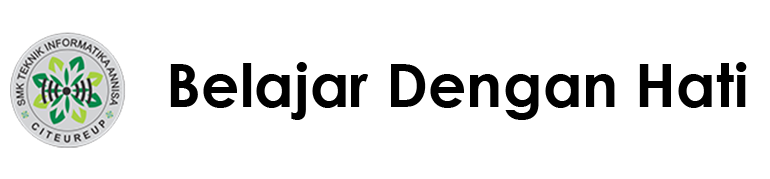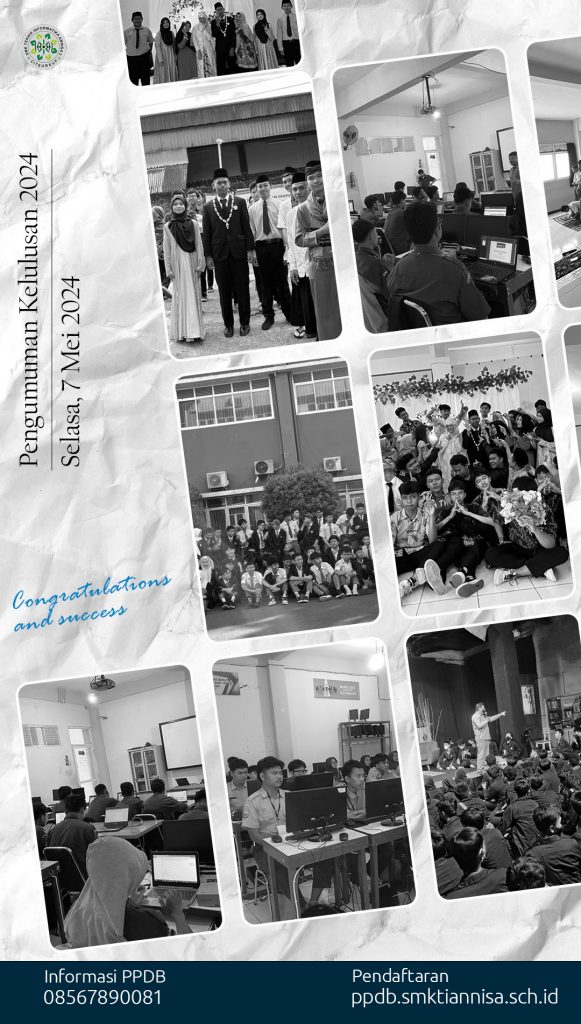Assalamu’alaikum warahmatullahi wabarakatuh
Nama saya Sendi Febrian dari kelas 12 Tkj, disini saya akan membuat Artikel Bahasa Indonesia tentang membuat Hotspot di Mikrotik.
Jadi Hotspot itu adalah sebuah sistem yang digunakan untuk memberikan fitur autentikasi pada user yang akan menggunakan jaringan Internet itu sendiri. Jadi untuk bisa mengakses ke jaringan Internet, Client diharuskan untuk memasukan Username dan Password Login yang disediakan pastinya.
Jadi disini saya akan membuat Langkah-Langkah membuat Hotspot di Mikrotik :
- Masuk ke Menu IP
Masuk ke menu IP dan pilih bagian ‘Hotspot’ untuk mengatur mikrotik Hotspot. Selanjutnya, klik ‘Hotspot Setup’.
- Pengaturan Hotspot Setup
Jendela Hotspot Setup akan muncul, pilih interface yang ingin diaktifkan untuk Hotspot di rumahmu. Jika sudah, IP LAN Mikrotik untuk gateway client akan terisi secara otomatis. Lalu, tekan ‘Next’. Jika muncul bagian ‘Address Pool of Network’, langsung tekan ‘Next’. Selanjutnya pilih ‘None’ untuk ‘Certificate’.
- Isi Beberapa Data yang Dibutuhkan
Masih di jendela Hotspot Setup, isi juga beberapa data, yaitu ‘IP Address SMTP’ dengan 0.0.0.0, ‘DNS Server’ dengan 8.8.8.8, dan kosongkan ‘DNS Name’.
- Buat Username dan Password
Buat username pertama dan password yang akan dipakai di halaman Login mikrotik Hotspot-mu. Masukkan user dengan admin dan kosongkan password.
- Tes Mikrotik Hotspot
Setting sudah selesai. Kamu bisa coba masuk dengan menghubungkan perangkat KE jaringan WiFi tersebut. Gunakan password dan username yang sudah dibuat sebelumnya, lalu tekan ‘Login’.
- Ubah Username dan Password
Jika kamu sudah sukses melakukan setting mikrotik Hotspot yang ditandai dengan berhasil tersambung ke jaringan Internet, ubah username dan password dengan cara masuk ke menu ‘IP’, lalu pilih ‘Hotspot’, dan tekan tab ‘Users’. Selanjutnya, di jendela ‘New Hotspot User’, tekan tab ‘General’ dan isi ‘Name’ dan ‘Password’ sesuai keinginanmu. Klik ‘Apply’ untuk menyimpan perubahan.
Sekian terimakasih wassalamu’alaikum warahmatullahi wabarakatuh
Oleh :
Sendi Febrian 12 TKJ